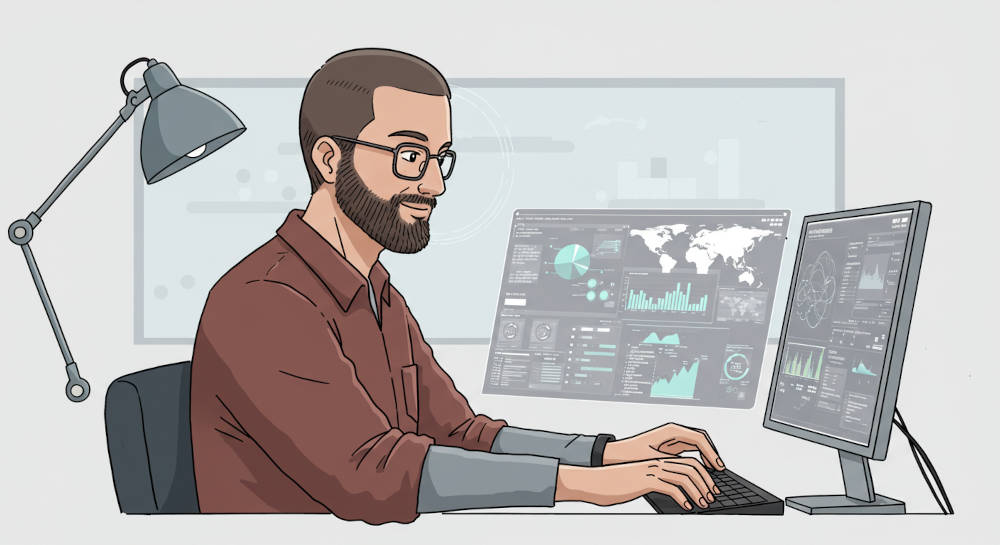みなさん、こんにちは。
医療のIoT化に携わる中で、ここ数年、エコーや聴診器といった医療機器のデジタル化を肌で感じています。小型化、デジタル化が進むことで、在宅医療での活用も現実的になり、デジタルならではの分析のしやすさから新しい治療法が生まれる可能性も秘めていると感じています。
こうしたデジタル化の恩恵を最大限に受けるためには、まず「データの保存」が重要になってきますよね。今回は、その中でも特にデジタル聴診器の聴診音保存に焦点を当ててみたいと思います。
多くのデジタル聴診器は、聴診音をデジタル録音し、専用ソフトで波形解析ができることをウリにしています。接続方法としては、主にUSB接続でPCにマイクとして認識させるか、Bluetoothでオーディオソースとして認識させるかの2パターンが多いようです。
USBマイクとしての認識は比較的簡単ですが、Bluetoothでオーディオソースとして認識させる場合、少し工夫が必要です。さらにこの場合、多くのスマートフォンはBluetoothレシーバーとしての機能を持たないため、PCを活用するのが一般的です。
そこで今回は、PCをBluetoothレシーバーとして使うことで、電子聴診器の聴診音をBluetooth経由で録音する方法を解説します。特に、高音質でのデータ転送に適した「A2DPプロファイル」を使って、オープンソースの音声編集ソフト「Audacity」で録音する手順を、WindowsとLinuxそれぞれで見ていきます。また、録音する際にはリアルタイムでの聴診音モニタリングも必要ですので、その方法にも焦点を当てます。
なぜA2DPプロファイルを使うのか?
Bluetoothには様々なプロファイルがありますが、A2DP (Advanced Audio Distribution Profile) は、ステレオ音声の高品質なストリーミング再生に特化しています。聴診器の微妙な音を正確に捉えるためには、このA2DPプロファイルで接続し、PC側で高音質なオーディオデータとして受け取ることが非常に重要になります。
録音の準備 – Audacityのインストール
WindowsでもLinuxでも、今回は無料の音声編集ソフト「Audacity」を使用します。まだインストールしていない場合は、以下のリンクからダウンロードしてインストールしておきましょう。
- Audacity公式サイト: https://www.audacityteam.org/download/
Windowsでのリアルタイムモニタリング録音方法
Windows 10/11では、標準機能だけではBluetoothオーディオレシーバーとして完全に機能しない場合があります。そこで、Microsoft Storeアプリと仮想オーディオデバイスを組み合わせ、さらに「リッスン」機能を使うことで、録音とリアルタイムモニタリングを両立させます。
1. Bluetooth Audio Receiverアプリのインストール
まず、PCをBluetoothスピーカーのように機能させるためのアプリをインストールします。
- Microsoft Storeから「Bluetooth Audio Receiver」をインストール
- このアプリを使用することで、スマートフォンやデジタル聴診器などからPCへ簡単にA2DPプロファイルで音声を入力できるようになります。
2. Bluetoothデバイス(デジタル聴診器)のペアリング
デジタル聴診器をPCとペアリングします。
- Windowsの「設定」を開き、「Bluetoothとデバイス」を選択します。
- Bluetoothがオンになっていることを確認し、「デバイスの追加」をクリックします。
- デジタル聴診器をペアリングモードにします(聴診器の取扱説明書をご確認ください)。
- PCのデバイスリストにデジタル聴診器が表示されたら選択し、ペアリングを完了させます。
3. Bluetooth Audio Receiverでの接続
Bluetooth Audio Receiver を起動し、ペアリングしたデバイスと接続します。
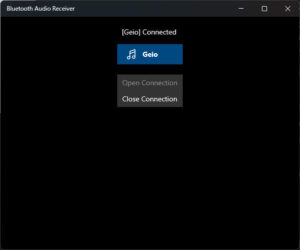
4. 仮想オーディオケーブルのインストールと「リッスン」機能の設定
A2DPで受信した音声をAudacityで録音しつつ、同時にモニタリングするためには、仮想オーディオケーブルとWindowsの「リッスン」機能を使います。今回は無料の「VB-Cable」を使用します。
- VB-Cableのダウンロードとインストール
- VB-Cableのダウンロード
- ダウンロードしたZIPファイルを解凍し、環境に合わせて
VBCABLE_Setup_x64.exe(64bit) またはVBCABLE_Setup.exe(32bit) をクリックしてインストールしてください。
- 音声のルーティング設定
- タスクバーのスピーカーアイコンを右クリックし、「サウンドの設定」または「サウンド」を開きます。
- 一番下までスクロールし、「サウンドの詳細設定」をクリックします。
- サウンドウィンドウが開いたら「再生」タブに移動します。
- 「Cable Input (VB-Audio Virtual Cable)」を右クリックして「既定のデバイスとして設定」します。
- 補足: VB-Cable Inputを既定のデバイスにすることで、Bluetooth Audio Receiverからの音声が自動的にここへルーティングされるはずです。もしAudacityのレベルメーターが反応しない場合は、Bluetooth Audio Receiverアプリの設定や、Windowsのサウンド設定でデジタル聴診器の出力先を確認してください。
- モニタリング設定(「リッスン」機能)
- 「録音」タブに移動します。
- 「Cable Output (VB-Audio Virtual Cable)」を右クリックして「プロパティ」を開きます。
- 「聴く」タブを選択します。
- 「このデバイスを聴く」にチェックを入れます。
- 「このデバイスでの再生」のドロップダウンメニューから、聴診音をモニターしたいデバイス(例: 「Front3.5Jack」や「スピーカー」など)を選択します。
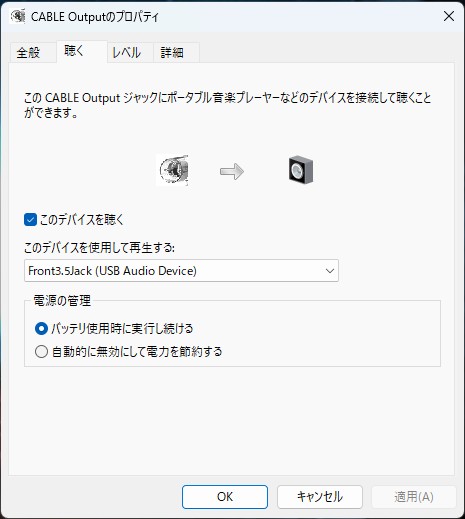
- 「OK」もしくは「適用」をクリックし、プロパティを閉じます。
- これにより、VB-Cableに入力された音声がAudacityへ送られると同時に、指定したスピーカーからも出力され、リアルタイムで聴診音をモニターできるようになります。以下の画像は、Front3.5Jackで音声をモニタリングするように設定した例です。
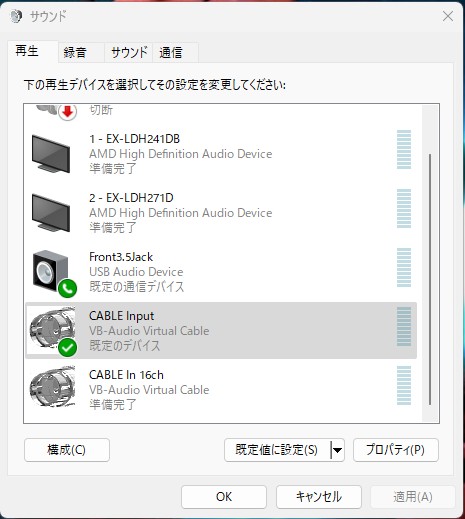
- 重要: デジタル聴診器から実際に音を出してみて、PCのスピーカーから音が聞こえること、かつAudacityのレベルメーターが反応することを確認してください。
5. Audacityでの録音
いよいよAudacityを使って録音します。
- Audacityを起動します。
- ツールバーにある録音デバイスのドロップダウンメニューから、先ほど設定した仮想オーディオケーブルの「Cable Output (VB-Audio Virtual Cable)」を選択します。
- デジタル聴診器から聴診音を再生し、Audacityのレベルメーターが反応することを確認します。
- Audacityの録音ボタン(赤い丸)をクリックして録音を開始します。
- 録音を停止するには、停止ボタン(黒い四角)をクリックします。
- 録音した音声は、メニューバーの「ファイル」→「エクスポート」から、WAVやMP3などの形式で保存できます。

Linuxでのリアルタイムモニタリング録音方法
Linuxでは、PulseAudioやPipeWireといったサウンドサーバーの柔軟なルーティング機能を利用することで、特別な仮想ケーブルソフトを導入することなく、聴診音をモニタリングしながら録音できます。
1. 必要なパッケージのインストール
多くのLinuxディストリビューションでは、これらのパッケージはデフォルトでインストールされていますが、念のため確認し、なければインストールしておきましょう。
# Ubuntu/Debian系の場合
sudo apt update
sudo apt install bluetooth bluez pulseaudio-module-bluetooth pavucontrol audacity
# Fedora系の場合
sudo dnf install bluetooth bluez pulseaudio-module-bluetooth pavucontrol audacity
※ 最近のLinuxディストリビューション(Ubuntu 22.04以降など)はPipeWireに移行していることが多いですが、pulseaudio-module-bluetoothやpavucontrolはPipeWire環境でも動作することが多いです。もしPipeWireネイティブのモジュールが必要な場合は、pipewire-media-session-modulesやpipewire-pulseなどが該当します。
2. Bluetoothデバイス(デジタル聴診器)のペアリング
デスクトップ環境のBluetooth設定(GNOMEのBluetooth設定やKDE Connectなど)を使用するのが最も簡単です。
- システム設定からBluetooth設定を開き、Bluetoothをオンにします。
- デジタル聴診器をペアリングモードにします。
- PCのデバイスリストに聴診器が表示されたら選択し、ペアリングを完了させます。

- 重要:
pavucontrol(PulseAudio Volume Control)を起動し、「設定」タブでデジタル聴診器が「A2DP ソース」プロファイルで接続されていることを確認してください。もし「Headset Head Unit (HSP/HFP)」になっている場合は、A2DP ソースに変更することで高音質になります。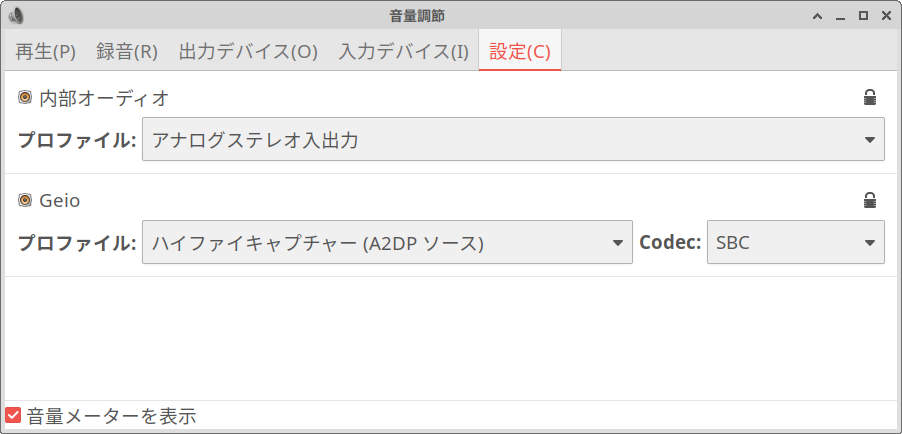
3. Audacityでの録音とモニタリング
LinuxでのAudacityでの録音は、PulseAudio/PipeWireのモニターソースを利用します。これにより、PCで再生されている音声を録音しつつ、同時にリアルタイムでモニターすることが可能になります。
- Audacityを起動します。
- ツールバーにある録音デバイスのドロップダウンメニューから、「PulseAudio」または「デフォルト」を選択します。
- Audacityを起動したまま、ターミナルで
pavucontrolを起動するか、デスクトップ環境のサウンド設定から「PulseAudio Volume Control」を開きます。 pavucontrolの「再生」タブに移動し、Bluetoothデバイスからの音声がPCのどの出力デバイス(例: 「Built-in Audio Analog Stereo」)に流れているか確認します。ここで、PCのスピーカーから聴診音が聞こえることを確認してください。- デジタル聴診器から聴診音を再生し、Audacityのレベルメーターが反応することを確認します。同時にPCのスピーカーからも音が聞こえるはずです。
- Audacityの録音ボタン(赤い丸)をクリックして録音を開始します。
- pavucontrolの「録音」タブに移動すると、ここにAudacityの入力が表示されます。bluetoothデバイスが選択されていることを確認してください。
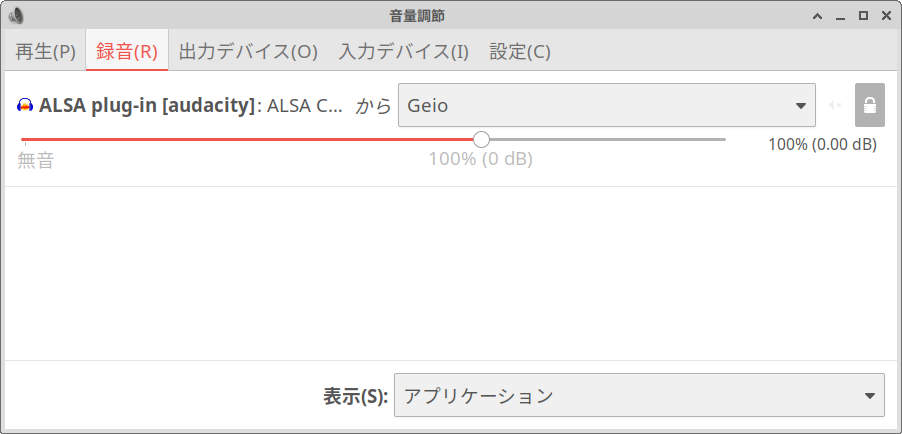
- pavucontrolの「録音」タブに移動すると、ここにAudacityの入力が表示されます。bluetoothデバイスが選択されていることを確認してください。
- 録音を停止するには、停止ボタン(黒い四角)をクリックします。
- 録音した音声は、メニューバーの「ファイル」→「エクスポート」から、WAVやMP3などの形式で保存できます。
まとめ
デジタル聴診器の聴診音をPCでBluetooth経由でリアルタイムにモニタリングしながら録音することは、少し設定が必要ですが、一度設定してしまえば安定して高品質なデータを取得できるようになります。この記事がデジタル聴診器の可能性を最大限に引き出し、今後の医療データ活用の一助となれば幸いです。
今回はデジタル聴診器に焦点をあてましたが、A2DPプロファイルとAudacityを活用することで、Bluetoothオーディオデバイスであれば録音が可能となりますので、ぜひみなさんも他の機器でチャレンジしてみてください。
本日も最後までお読みいただきありがとうございました。
それでは、よいデジタル聴診ライフを!